HL-3040CN
FAQ et Diagnostic |

HL-3040CN
Date: 21.12.2009 ID: faq00000063_032
Comment imprimer sur du papier épais, des étiquettes ou des enveloppes?
Lorsque le bac de sortie à l'arrière de la machine est ouvert, l'imprimante a un passage à plat du papier depuis la fente d'alimentation manuelle. Utilisez cette alimentation papier lorsque vous voulez imprimer sur du papier épais, des étiquettes ou des enveloppes.
Suivez les étapes ci-dessous pour imprimer sur du papier épais, des étiquettes ou des enveloppes.
- Ouvrez le couvercle arrière (bac de sortie arrière).
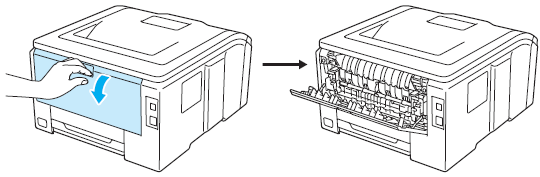
- Ouvrez le couvercle de l'alimentation manuelle.
Si vous imprimez sur du papier épais ou des étiquettes, allez à l'étape 4.
Si vous imprimez sur des enveloppes, allez à l'étape 3.

- Seulement pour imprimer sur des enveloppes:
Abaissez les deux leviers gris à l'arrière de la machine comme indiqué sur l'illustration ci-dessous.
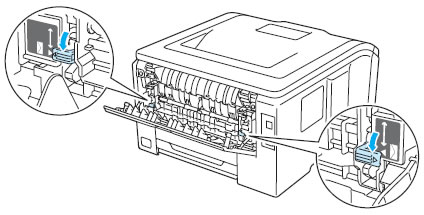
- A l'aide de vos deux mains, faites glisser les guides papier de l'alimentation manuelle pour les adapter à la largeur du papier.
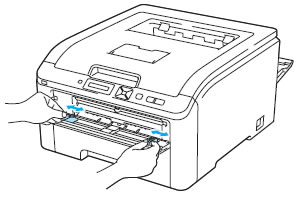
- A l'aide de vos deux mains, insérez une feuille de papier/étiquette ou une enveloppe dans la fente d'alimentation manuelle avec le côté à imprimé orienté vers le haut. Une fois en contact avec le rouleau de prise de papier, la feuille sera automatiquement prise par le rouleau. Lachez la feuille.
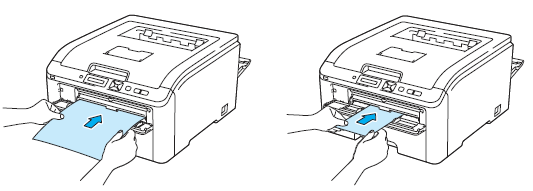
- Assurez vous que le papier, étiquette ou enveloppe soit droit en position correcte dans la fente d'alimentation. Sinon un bourrage ou une impression de travers peut se produit.
- Retirez le papier, étiquette ou enveloppe complètement de la fente d'alimentation si vous devez réajuster le papier dans la fente d'alimentation.
- Ne placez pas plus d'une feuille, étiqette ou enveloppe dans la fente d'alimentation.
- Insérez le papier ou autre média dans la fente d'alimentation une fois que l'imprimante est prête.
- Choisissez la taille papier, le type de média et la source papier dans le pilote d'imprimante.
[Pour utilisateurs Windows]
Lorsque vous utilisez des enveloppes#10, choisissez "Com-10" comme taille papier.
Pour d'autres formats d'enveloppe qui ne sont pas listés dans le pilote, tels que "Envelope #9" ou "Envelope C6", choisissez "Défini par l'utilisateur" pour le pilote d'imprimante et "Taille papier personnalisée PostScript" pour le pilote d'imprimante BR-Script.
Référez-vous aux instructions, "Comment changer la taille papier par défaut dans les application Windows? Comment créer une taille papier personnalisée?".
Pour utiliser le pilote BR-Script, vous devez installer le pilote en choisissant Installation personnalisée à partir du CD-ROM livré avec votre machine.
La dernière version du pilote BR-Script est disponible dans la section Téléchargements de votre modèle sur le Brother Solutions Center. Vous pouvez suivre les instructions sur la page de téléchargement.
Le pilote BR-Script n'est pas disponible pour la HL-3040CN.
[Pour utilisateurs Macintosh]
Lorsque vous utilisez des enveloppes#10, choisissez "Com-10" comme taille papier.
Pour d'autres formats d'enveloppe qui ne sont pas listés dans le pilote, tels que "Envelope #9" ou "Envelope C6", choisissez "Défini par l'utilisateur".
Référez-vous aux instructions, "Comment changer la taille papier par défaut dans les application Macintosh? Comment créer une taille papier personnalisée?".Pour utiliser le pilote BR-Script référez-vous aux instructions dans le manuel de l'utilisateur livré avec votre imprimante ou que vous pouvez télécharger depuis la section Téléchargements de votre modèle sur le Brother Solutions Center. La dernière version du pilote BR-Script est disponible dans la section Téléchargements de votre modèle sur le Brother Solutions Center.
Le pilote BR-Script n'est pas disponible pour la HL-3040CN. - Envoyez les données d'impression à l'imprimante.
- Une fois les données imprimées, retirez chaque feuille de papier.
Empiller les feuilles, étiquettes ou enveloppes peut causer des bourrage. Si un bourrage se produit, retirez la feuille et recommencez à l'étape 5. Référez-vous aux instructions, "Comment retirer un bourrage papier? ".
- Après que l'écran LCD affiche "Alimentation manuelle", placez la feuille suivante dans la fente avec la face à imprimer vers le haut. Répétez ces étapes pour chaque feuille.
Lorsque vous avez fini d'imprimer sur du papier épais ou des étiquettes, allez à l'étape 11.
Lorsque vous avez fini d'imprimer sur des enveloppes, allez à l'étape 10.
- L'écran LCD affichera "Alimentation manuelle" jusqu'à ce qu'une feuille de papier, étiquette ou enveloppe est insérée dans la fente d'alimentation manuelle.
- Si les enveloppes sont sales après l'impression, réglez le type papier sur Papier épais ou plus épais.
Référez-vous aux instructions, "Comment modifier la taille papier par défaut et le type de média par défaut dans les applications Windows? Comment définir une taille papier personnalisée?" ou "Comment modifier la taille papier par défaut et le type de média par défaut dans les applications Macintosh? Comment définir une taille papier personnalisée?". - Si les enveloppes sont plissées après l'impression, référez-vous aux instructions, "J'ai un problème avec la qualité d'impression. Comment les résoudre?" pour améliorer la qualité d'impression.
- Pour utilisateurs Windows:
Si les enveloppes de taille DL à double rabats sont froissées après l'impression, ouvrez l'onglet Elementaire et choisissez "DL Long Edge" sous Taille papier. Placez une nouvelle enveloppe DL dans la fente d'alimentation avec le côté le plus long en premier.
Référez-vous aux instructions, "Comment changer la taille papier par défaut dans les application Windows? Comment créer une taille papier personnalisée?" - Les joints des enveloppes scellé par le fournisseur doivent être sécurisés.
- Tous les côtés de l'enveloppe ne doivent pas avoir de pli.
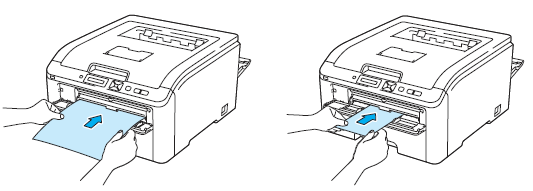
- Seulement pour l'impression sur enveloppes:
Placez les deux leviers gris que vous aviez rabaissé à l'étape 3 sur leur position d'origine.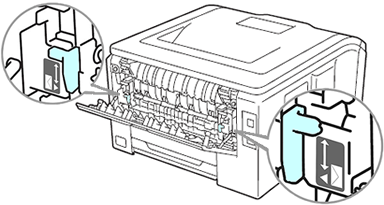
- Fermez le bac de sortie arrière.
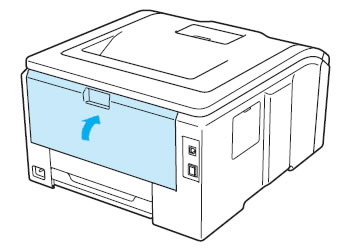
FAQ connexes
HL-3040CN, HL-3070CW
Pour toute assistance supplémentaire, contactez le service clientèle de Brother:
Commentaires sur le contenu
Ce formulaire a pour seul but de nous faire part de vos commentaires.